Comment ouvrir des applications dans plusieurs fenêtres sur n'importe quel Android
Divers / / February 14, 2022
Google a fait une surprise sortie de l'aperçu du développeur Android N bien avant Google I/O. Vous avez peut-être vérifié les fonctionnalités offertes par l'aperçu Android N. L'une des fonctionnalités les plus intéressantes est le multitâche avec une fenêtre à écran partagé. Deux applications sont divisées en deux fenêtres et vous pouvez interagir avec elles et également sélectionner et partager des données sur ces fenêtres. Samsung l'a apporté avec sa série Note de smartphone. Et, Google l'a finalement livré dans son système d'exploitation Android d'origine.
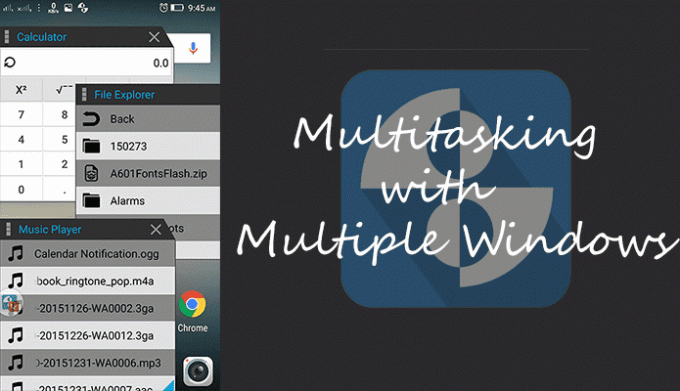
Donc, je vais vous montrer aujourd'hui quelque chose de similaire à la fonction de fenêtre à écran partagé. Vous pouvez en fait ouvrir plusieurs fenêtres et effectuer plusieurs tâches avec votre téléphone Android actuel. Alors, voyons comment vous pouvez le faire.
Ouverture d'applications dans plusieurs fenêtres
Android N vous permet d'ouvrir deux applications en vue fractionnée. Signification en deux fenêtres uniques. Mais l'application que je vais vous montrer aujourd'hui peut vous permettre d'ouvrir des applications dans plusieurs vues (Windows). L'application s'appelle
Multitâche.Il vous donne essentiellement une barre latérale où toutes les applications que vous pouvez ouvrir sont répertoriées. Et vous pouvez ensuite ouvrir l'application de votre choix, quel que soit l'écran sur lequel vous vous trouvez. Comme le montre l'image ci-dessus.
Une chose à noter ici est qu'il n'ouvre pas les applications installées sur votre appareil. Les applications que vous obtenez sont des applications intégrées de multitâche. Ainsi, vos applications installées ne seront pas réellement expérimentées dans plusieurs fenêtres.
Vous souhaitez obtenir la fonctionnalité Split-Window d'Android N sur votre smartphone? Pour l'obtenir, votre le téléphone doit être rooté avec Xposed Framework installé. Il y a un Module Xposed appelé XMultiWindow qui peut vous permettre d'ouvrir des applications en vue fractionnée.
Vous n'avez pas besoin d'un accès root pour l'application que nous allons explorer aujourd'hui. Voyons donc comment l'utiliser et le configurer.
Explorer l'application
Après avoir installé l'application, il peut vous être demandé d'accepter que l'application affiche des publicités et de répondre à des enquêtes. Vous pouvez le refuser en cliquant sur l'annulation dans le coin supérieur droit.
Multi fenêtre
Pour activer cette fonctionnalité, appuyez sur le bouton de lecture dans le coin supérieur droit de l'application. Vous recevrez une notification indiquant que le multitâche a été activé. Maintenant, balayez depuis la gauche de l'écran et une barre latérale glissera. Ici, vous avez toutes les applications auxquelles vous pouvez accéder.
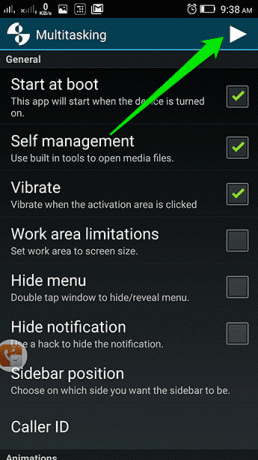

Maintenant, ouvrez quelques applications et essayez-les. Vous pouvez ouvrir autant d'applications que vous le souhaitez.

Maintenant, appuyez sur les trois points dans la barre de titre de la fenêtre. Vous obtiendrez différents paramètres pour cette fenêtre particulière et pour cette application particulière également. Vous pouvez le minimiser et redimensionner la fenêtre en utilisant le geste de pincement.
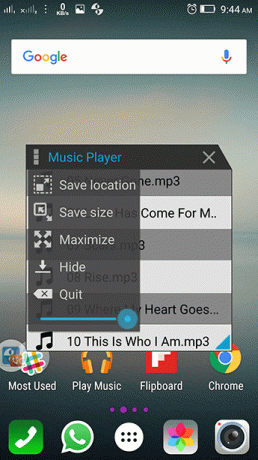

Certaines applications ne sont disponibles que dans la version Pro.
Vous voulez passer rapidement d'une application à l'autre? Ici se trouve le Le sélecteur d'application le plus rapide disponible pour Android.
Personnalisation
Vous obtenez un bon contrôle sur l'application avec ses capacités de personnalisation. Avant de faire quoi que ce soit d'autre, désactivez la fonction inutile d'identification de l'appelant. Cela n'a aucun sens de l'utiliser. De plus, cela ne fonctionne pas bien.

En entrant dans les paramètres de l'application, vous pouvez choisir de démarrer avec le démarrage du téléphone ou non. Vous pouvez définir la limitation de la zone de travail sur la taille de l'écran. Cela signifie que les fenêtres ne disparaîtront pas dans le bord de l'écran. De plus, vous pouvez masquer les notifications.
Ensuite, vous contrôlez les animations. Y compris l'animation de la fenêtre et de la barre latérale. Vous pouvez définir la largeur et la hauteur de la barre latérale ainsi que la taille de fenêtre par défaut de la fenêtre.
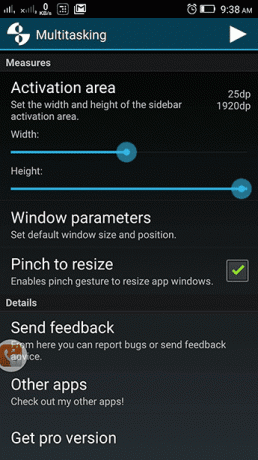

Voulez-vous effectuer plusieurs tâches pendant que vous regardez des vidéos sur Android? Ici, une application qui vous permettra d'effectuer plusieurs tâches de manière transparente.
As-tu aimé?
Personnellement, j'ai bien aimé. Je peux accéder à certains outils courants comme la calculatrice, le convertisseur de devises et TextPad à partir de n'importe quel écran sur lequel je me trouve. Oui, vous ne pouvez pas accéder aux applications installées à partir de celui-ci. Mais, par programme, si vous souhaitez installer des applications dans plusieurs fenêtres, vous devez disposer d'un accès root. Parce que les applications installées sont étroitement liées au système d'exploitation.
Eh bien, c'est à peu près tout. Si vous l'avez aimé, partagez l'article et commentez avec vos opinions sur l'application. En outre, il existe des applications similaires telles que Applications flottantes et Mini-applications.
REGARDE AUSSI: Comment naviguer sur le Web et regarder des vidéos YouTube sur des fenêtres flottantes sur Android
Dernière mise à jour le 03 février 2022
L'article ci-dessus peut contenir des liens d'affiliation qui aident à soutenir Guiding Tech. Cependant, cela n'affecte pas notre intégrité éditoriale. Le contenu reste impartial et authentique.

Écrit par
C'est un PC Geek, Android Nerd, programmeur et penseur. Il aime lire des histoires inspirantes et apprendre de nouvelles Écritures. Pendant son temps libre, vous le trouverez à la recherche de différentes façons d'automatiser sa technologie. Il écrit également sur les conseils de personnalisation Android et Windows sur son propre blog All Tech Flix.



